当计算机进入屏幕储存状态时,只要把鼠标转动,就醒过来。但对于计算机安全的某些用户,您要为屏幕监护设置密码,但我不知道该怎么做,那么你如何设置密码?操作方法也不会难,现在让我们向大家解释如何设置计算机屏幕保护的密码。
具体步骤如下:
在计算机设置上单击帐户。
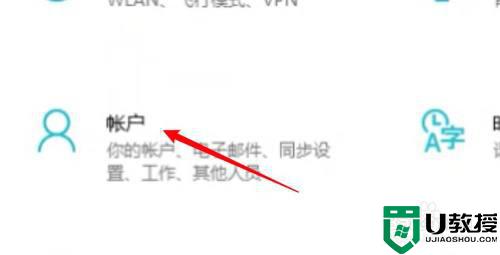
单击页面右边的登录选项。
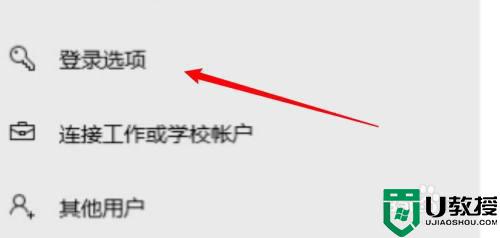 3点击密码
3点击密码
单击页面下面的密码选项。
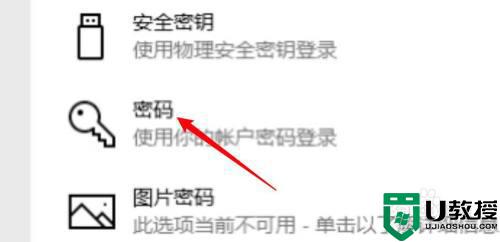
单击页下添加按钮。
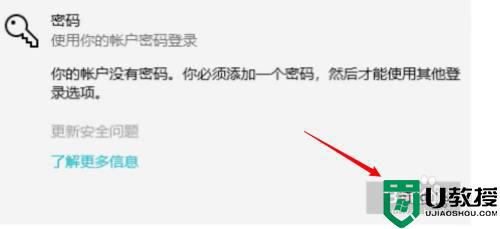
在窗口中输入密码。
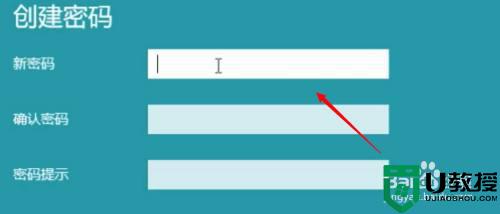
6. 点击 电脑 设置 个人化 页面 的 屏幕 保护 设置 。
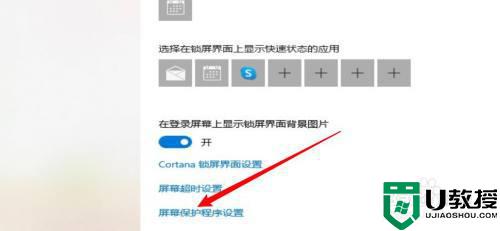
在恢复时选择显示登录屏幕的选项。
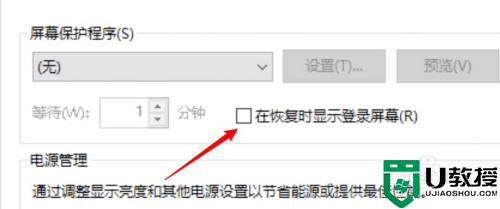
mac电脑:
1.单击设置,选择安全和隐私设置。
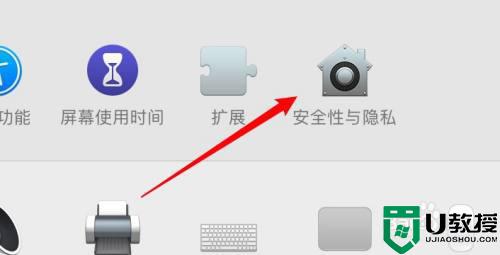
2.在页面下单击“更改密码”按钮。
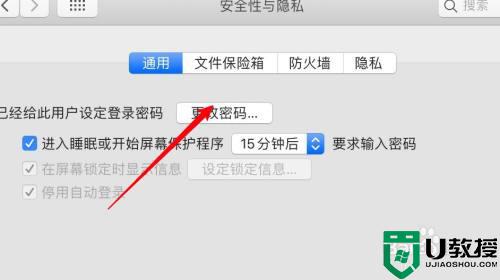
3.在弹出窗口中设置密码。

按此选项请求输入密码。
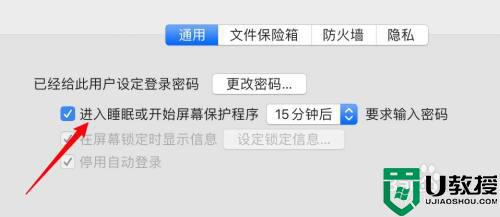
这里是如何设置计算机屏幕保护的密码的详细步骤。需要它的用户可以学习如何修复它,并相信它可以帮助每个人。
